VMware Workstation Player : インストール2020/07/14 |
|
VMware Workstation Player による仮想化です。
仮想マシンの作成等々は GUI で操作するため、デスクトップ環境インストール済みが前提です。 |
|
| [1] | 事前に必要なパッケージをインストールしておきます。 |
|
[root@dlp ~]# dnf -y install kernel-headers kernel-devel elfutils-libelf-devel gcc make
|
| [2] | Vmware のダウンロードサイトより VMware Workstation Player
の最新版を確認して、インストーラーをダウンロードし、インストールしたいサーバーにアップロードしてインストールします。 ⇒ https://my.vmware.com/en/web/vmware/downloads/ |
|
# インストール [root@dlp ~]# sh ./VMware-Player-15.5.6-16341506.x86_64.bundle
Extracting VMware Installer...done.
Installing VMware Player 15.5.6
Configuring...
[######################################################################] 100%
Installation was successful.
|
| [3] | インストール後、任意のユーザーでデスクトップにログインして、VMware Workstation Player を起動します。 |
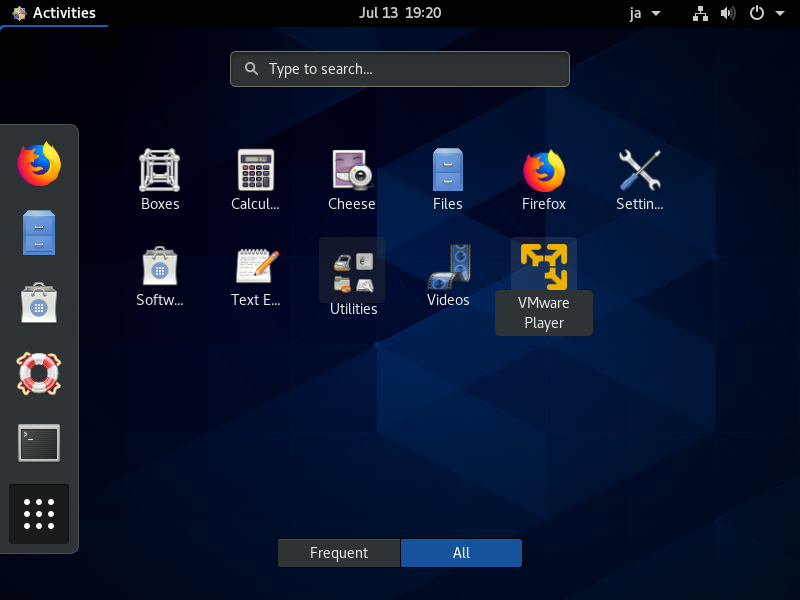
|
| [4] | カーネルモジュールのコンパイルとロードが必要な旨が表示されます。[OK] をクリックします。 クリック後、非特権 ユーザーでログインしている場合は root パスワードで認証する必要があります。 |
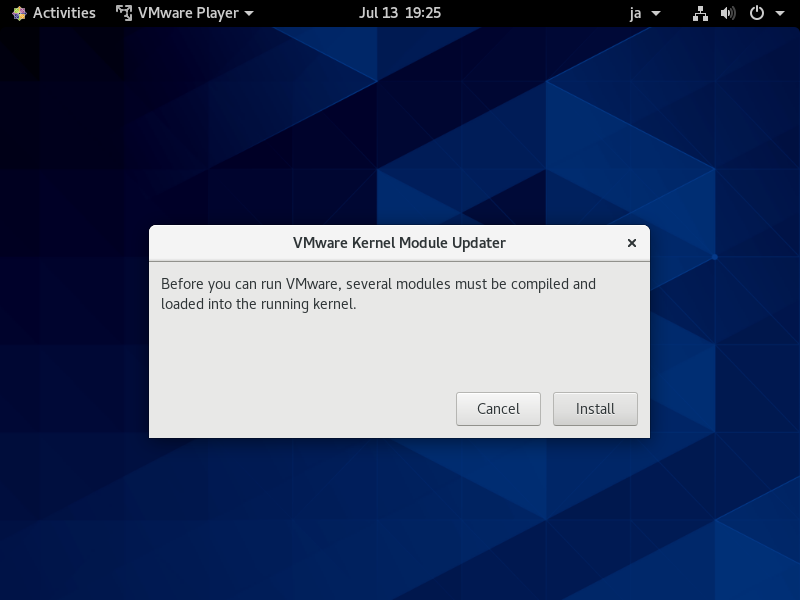
|
| [5] | カーネルモジュールのコンパイルとロードが進行します。 |
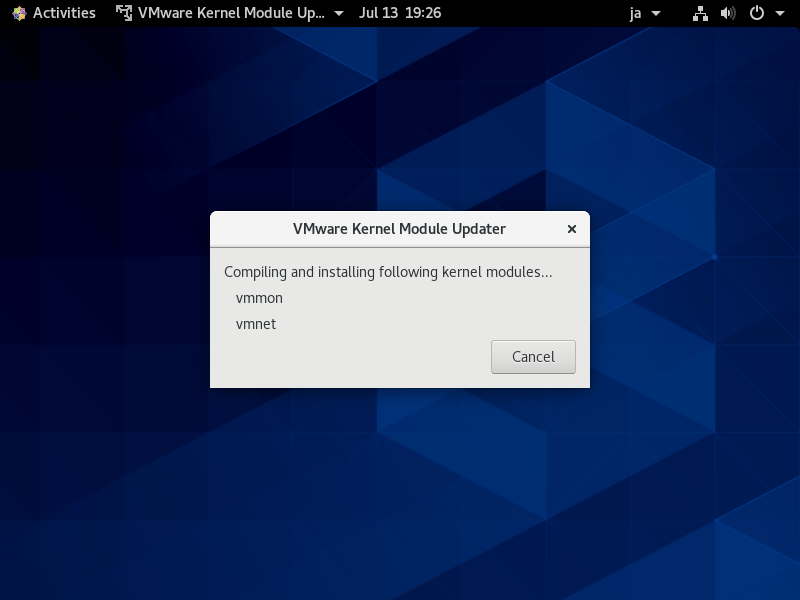
|
| [6] | ライセンス規定へ同意して次へ進みます。 |
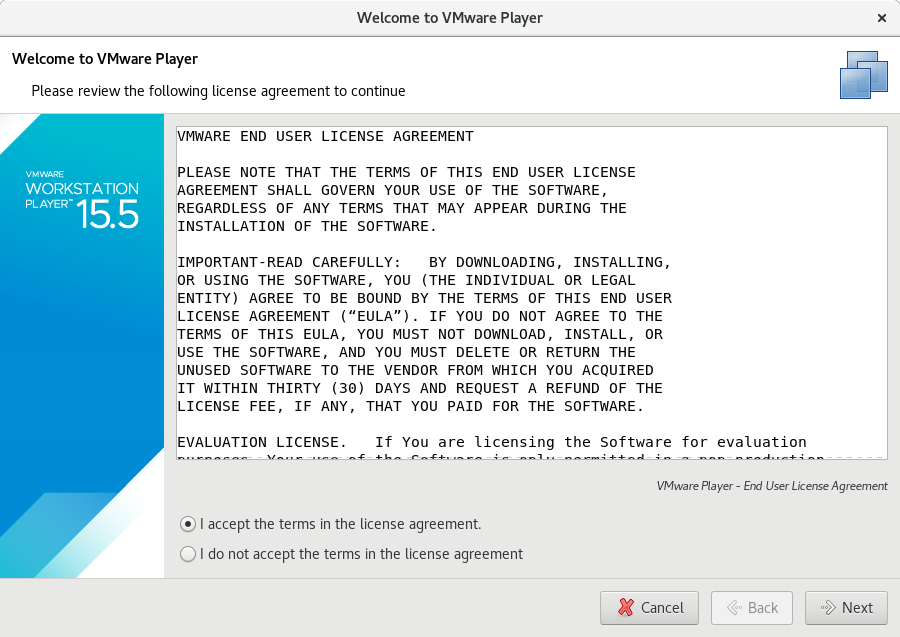
|
| [7] | アプリケーション起動時に最新バージョンをチェックするかどうかを選択します。 |
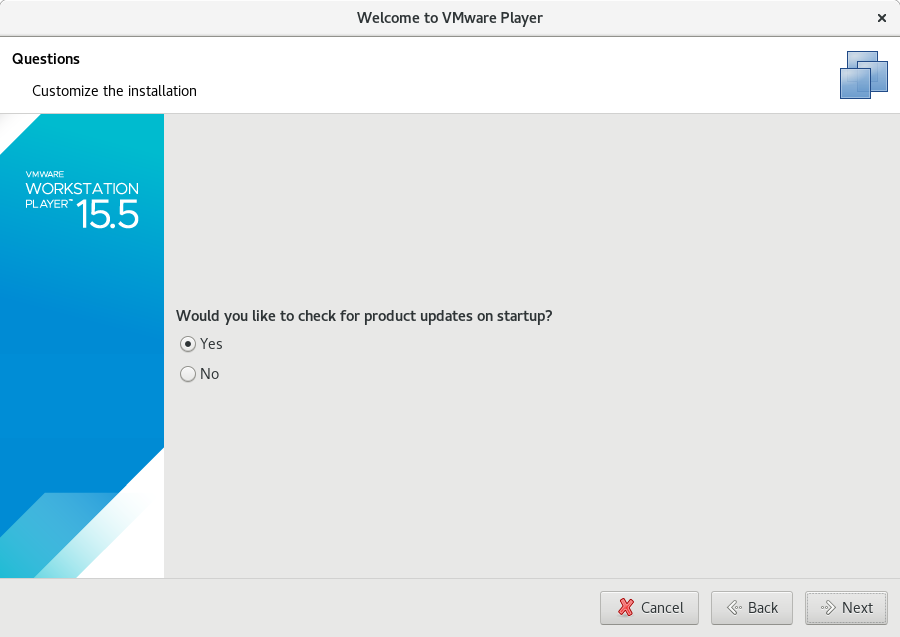
|
| [8] | VMware カスタマーエクスペリエンスプログラムに参加するかどうかを選択します。参加した場合、アプリケーションの使用状況が匿名で送信されます。 |
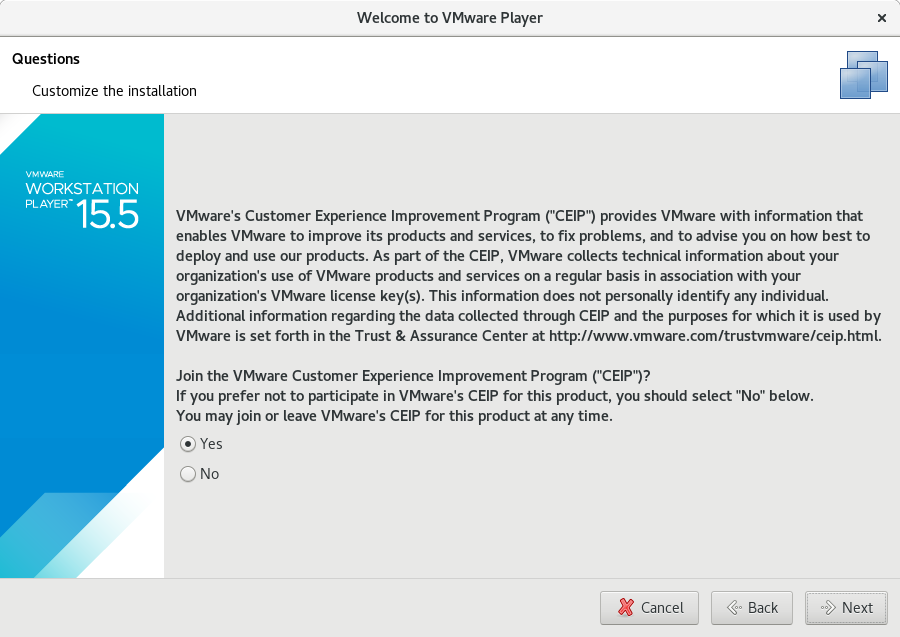
|
| [9] | 営利目的での使用の場合は、製品を購入した際のライセンスキーを入力、非営利目的での使用の場合は、下段にチェックを入れて次へ進みます。 |
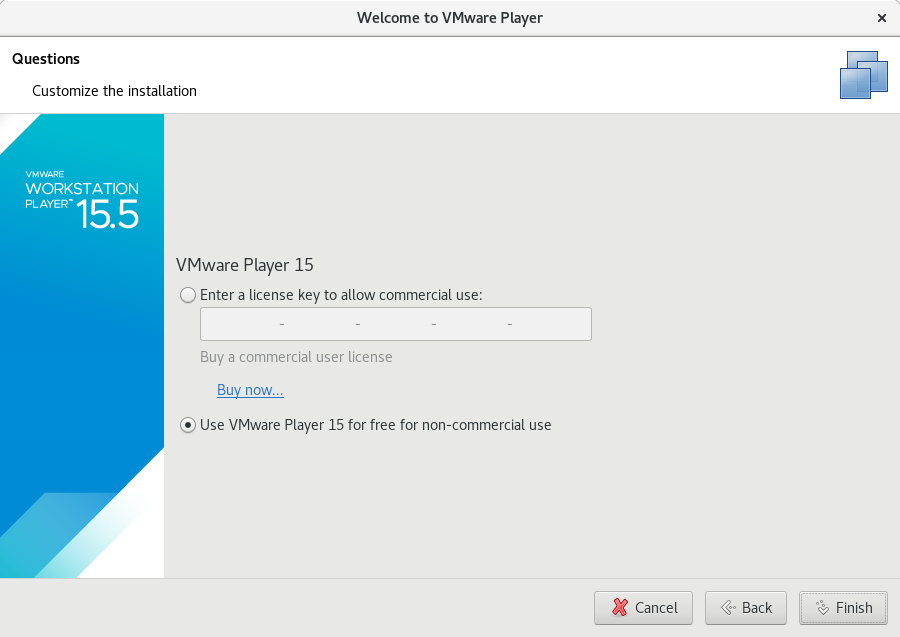
|
| [10] | インストールと初回起動時の設定が完了すると、VMware Workstation Player のメイン画面が起動します。 |
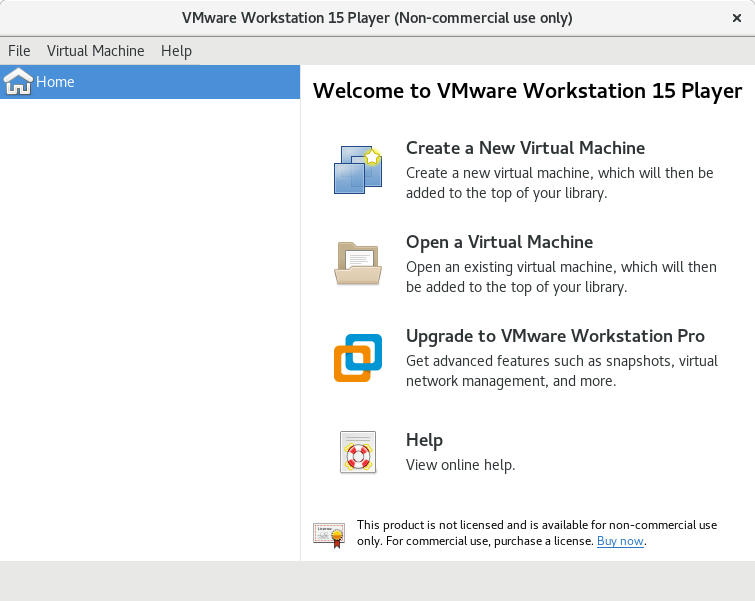
|
関連コンテンツ